华硕K401LB是一款搭载第5代英特尔酷睿处理器的14英寸笔记本。预装的是win8系统,不过还有不少的用户喜欢使用win7系统,那么华硕K401LB笔记本要怎么把win8改成win7系统呢?
操作步骤:
一、安装前的准备工作
1、备份硬盘所有重要的文件(注:GPT分区转化MBR分区时数据会丢失)
2、8G左右的U盘,U盘启动盘制作工具(PE特点:1,绝无捆绑任何软件的启动盘。2,支持PE自动修复UEFI+GPT引导。3,支持LEGACY/UEFI双引导。4,一键装机自动认别gho wim esd系统格式)
3、系统下载:华硕WIN7新机型镜像下载(新机型集成USB3.0驱动,解决安装过程无法识别USB设备的问题)
二、华硕K401LBL笔记本win8换win7系统bios设置(华硕新BIOS设置)步骤
1、重启笔记本按esc进入BIOS设置,然后按F7进入高级模式,按→方向键移动到Security,选择Secure Boot,然后回车进入把Secure Boot control选enabled改为disabled关闭安全启动,然后按F10保存重启;

2、重启后切换到BOOT的选项,把Launch CSM由disabled改成enabled,开启兼容模式;

3、插入U盘启动盘,重启按ESC选择识别到U盘启动项,回车;

三、改硬盘分区格式为MBR分区
1、选择U盘启动盘进入PE后,在桌面上运行DiskGenius分区工具,点击菜单栏的【硬盘】,选择【转换分区表类型为MBR格式】,然后点击【快速分区】进行分区;

四、华硕K401LB笔记本安装WIN7
1、运行桌面由"系统总裁制作的SGI映像总裁"工具,然后点击浏览,在U盘找到我们下载好的ghost版本的iso或者gho文件,以c盘为系统盘,把win7系统安装在c盘中,点击下一步,等待释放GHO安装程序,电脑便会自动重启电脑。拔掉U盘电脑重启后,系统会自动完成后续的程序安装,直到看到桌面,系统就彻底安装成功了。


以上就是华硕K401LB笔记本win10改装win7系统的方法,同样适用于其它系列的机型,也适合win10的安装方法,安装前务必备份所有数据。
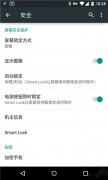 安卓5.0怎么解决Smart Lock不能正常工作
安卓5.0怎么解决Smart Lock不能正常工作
安装和使用了安卓5.0系统的朋友可能知道,在Andoird 5.0新引入了......
阅读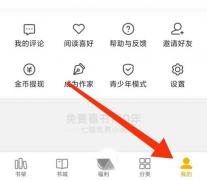 七猫免费小说如何查看隐私设置-七猫免费
七猫免费小说如何查看隐私设置-七猫免费
小伙伴们知道七猫免费小说如何查看隐私设置吗?今天小编就来讲......
阅读 搜狐视频如何保存视频到手机
搜狐视频如何保存视频到手机
搜狐视频如何将视频保存到手机里呢,下载视频即可保存了,下......
阅读 Parallels Desktop 17.1 允许 M1 Mac 全面支持Wi
Parallels Desktop 17.1 允许 M1 Mac 全面支持Wi
Parallels Desktop 17.1 允许 M1 Mac 全面支持Windows11 微软在本月初正式......
阅读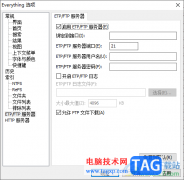 Everything启用etp/ftp服务器的方法
Everything启用etp/ftp服务器的方法
Everything是一个功能十分强大的搜索软件,大家通过这款软件可以......
阅读 拼多多走路赚钱如何操作
拼多多走路赚钱如何操作 意大利零售商发布 RX 6×
意大利零售商发布 RX 6× 爱字幕软件怎么免费换脸
爱字幕软件怎么免费换脸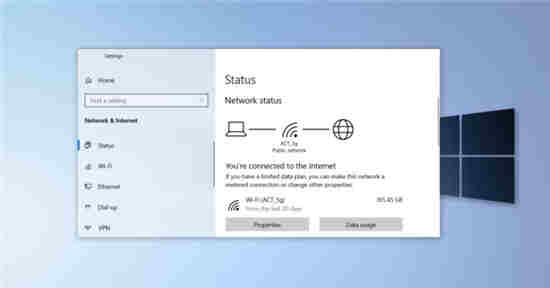 Windows10 Web浏览器获得了一
Windows10 Web浏览器获得了一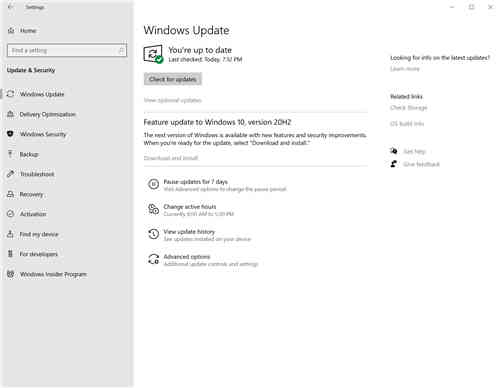 所有Windows 10升级保护措施
所有Windows 10升级保护措施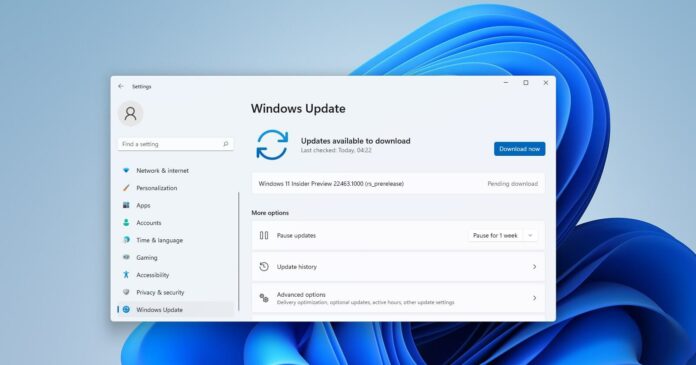 Windows 11 Build 22463 正在推出
Windows 11 Build 22463 正在推出 打骚扰电话的不是人,接
打骚扰电话的不是人,接 Win10 21H1、20H2和2004安全更
Win10 21H1、20H2和2004安全更 超级机器人大战30终章分歧
超级机器人大战30终章分歧 英雄联盟电竞经理选手个
英雄联盟电竞经理选手个 摩尔庄园第一次下雨需要
摩尔庄园第一次下雨需要 罗技驱动为什么无法识别
罗技驱动为什么无法识别 微星主板怎么开启vt
微星主板怎么开启vt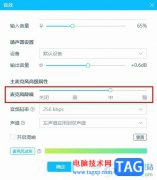 哔哩哔哩直播姬说话有电
哔哩哔哩直播姬说话有电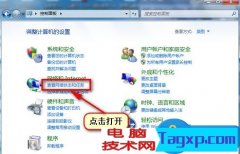 win7搜索不到网络打印机怎
win7搜索不到网络打印机怎 C4D怎么制作输送带滚动效
C4D怎么制作输送带滚动效 谷歌浏览器把网址固定到
谷歌浏览器把网址固定到 WPS演示文稿插入流程图的
WPS演示文稿插入流程图的 wps演示将图片置于底层的
wps演示将图片置于底层的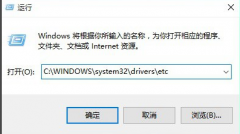 Win10系统如何修改hosts文件
Win10系统如何修改hosts文件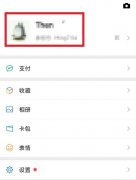 微信拍了拍你怎么弄
微信拍了拍你怎么弄 路由器是否需要定期重启
路由器是否需要定期重启 Windows10失去互联网连接?
Windows10失去互联网连接?
我们在安装了win7纯净版的操作系统之后,有的小伙伴们在使用的时候就发现了我们系统的usb驱动全部都不能使用了。对于这个问题小编觉得这种情况可能是因为我们的系统在安装的过程中出现...
次阅读
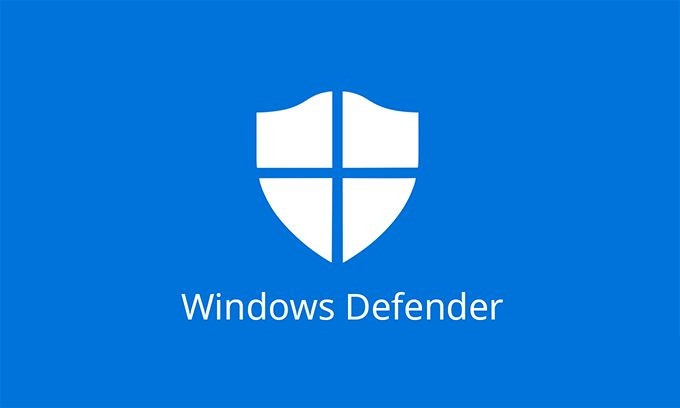
在 Windows 11 上使用 PowerShell 禁用防火墙 要使用 PowerShell 命令禁用 Defender 防火墙,请使用以下步骤: 1. 打开开始。 2. 搜索PowerShell,右键单击顶部结果...
次阅读
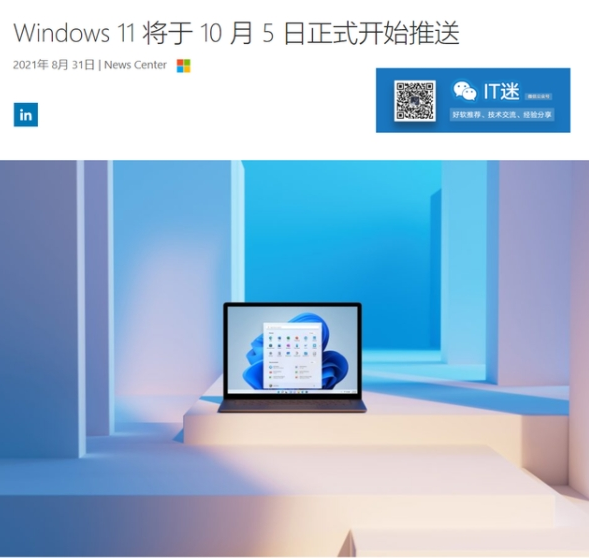
怎么获取win11推送_先看看Win11推送名单有哪些 微软Win11升级名单列表公布了,快来看看你的电脑是否能升级到Win11吧。自从微软发布windows 11操作系统以来,由于升级...
次阅读
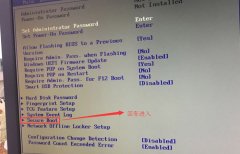
联想扬天S4250是一款搭载了英特尔酷睿七代处理器的21.5英寸商用一体台式机,预装win10系统,但还是有不少用户喜欢使用win7系统呀,在安装win7的过程中USB设备不能使用,而且如果是NVME接口的固...
次阅读
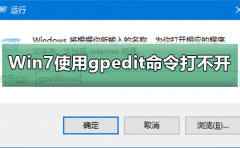
很多用户使用电脑的时候,系统提示找不到组策略gpedit.msc,请确定文件是否正确,再试一次的错误情况,这是怎么一回事呢?由于系统中“gpedit.msc”系统文件被破坏或丢失导致,该这么解决呢...
次阅读

.Net 有什么作用? Microsoft.NET Framework 是将来构建所有其他 Microsoft 技术的技术,并且是所有其他技术的基础。 这是微软为了从 Sun 的 Java 手中夺取市场份...
次阅读
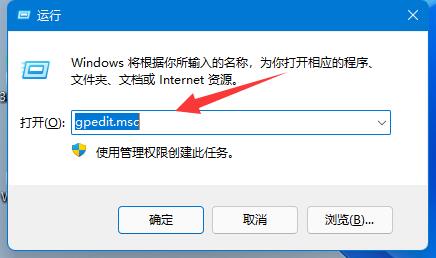
为什么Win11用户名无法更改_win11改名后无法登录怎么处理 Win11账户设置界面,无法直接改本地账户名称win11改名后无法登录, 后面还是想到了Win10中的设置方法,进入Wi...
次阅读
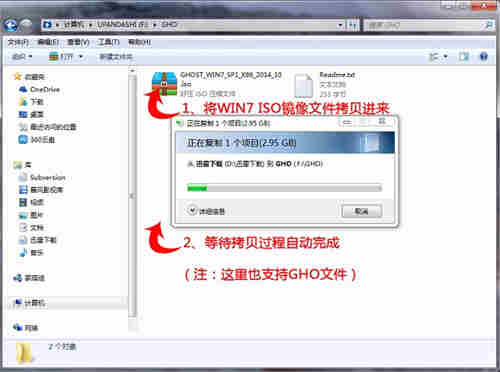
win7重装系统步骤(u盘版) 一键制作万能启动U盘,u盘安装win7系统步骤,10分钟快速U盘重装系统.智能多分区,U深度u盘安装win7系统步骤,一键制作,简单易用. 如何用u盘...
次阅读
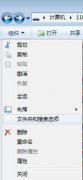
有时候我们为了我问个人的隐私安全,总是在电脑上隐藏是一些重要文件,可是有的小伙伴只会隐藏,自己却不知道怎么找到那些被隐藏的文件了,这就很尴尬了,那么win7系统怎么显示隐藏文...
次阅读

许多的小伙伴们在尝试对网络进行设置的时候发现win7无法禁止连接网络了?今天小编就为大家带来了win7禁止连接网络设置方法有需要的就一起来看看吧。...
次阅读

Microsoft 已确认 Windows 11 将像 Windows 10 一样提供每月安全更新、可选累积更新、带外更新、服务堆栈更新等服务。此外,微软已经确认将有一个长期服务频道 (LTSC) 版...
次阅读
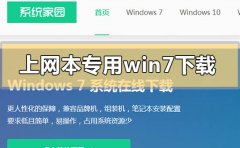
我们在使用上网本的时候,有的情况下可能就会遇到一些系统上出现的无法修复的故障需要我们重新安装操作系统来解决问题。那么对于上网本专用windows7在哪下载这个问题,小编觉得我们可以...
次阅读

win7系统是一款非常智能优秀的系统。随着大多数的用户们都选择win7系统一些系统问题也随之出现了,许多的用户们都反应自己的win7电脑点关机没反应!今天小编就为大家带来了win7电脑无法正...
次阅读

花屏死机属于什么问题?win7电脑花屏死机的解决方法 电脑花屏死机的情况很多用户应该都遇到过,如果出现这一问题会给我们使用电脑造成很大的不便。电脑花屏死机怎么办...
次阅读
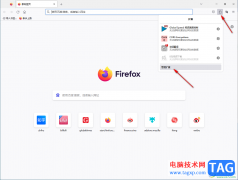
火狐浏览器的轻便性是非常小伙伴喜欢的,大家在使用该浏览器的时候,会想要将其中的一些有趣的网页进行截图操作,想要将截图的内容保存在电脑中存放,那么怎么进行截图操作呢,在火狐...
次阅读